首先你需要安装三样东西:
1、Nero 下载Nero
2、UDF Reader v2.5 WindowsXP-Blueprint (让XP具有读取蓝光能力的驱动补丁) 下载驱动
3、补全蓝光光盘目录结构的vbs小脚本 (生成标准的光盘结构,以便PowerDVD正常播放) 下载vbs
下面开始制作:
1、打开Nero的蓝光支持
运行Nero Burning Rom (不建议用Express),打开"文件"—>"选项"—>“高级属性”,将“为映像刻录机启用所有支持的刻录机格式”打勾,如下图
2、补全下载的蓝光内容 (即缺少的目录要建立空目录)
双击运行“补全蓝光光盘目录结构的vbs小脚本”,选择需要制作光盘的蓝光视频目录,以下图为例:
选择目录——“鹰眼追击 Eagle Eye”,然后点击确认即可自动补完。
3、开始用nero制作镜像
第一步,点击“新建”
第二步,选择刻录方式为“蓝光”
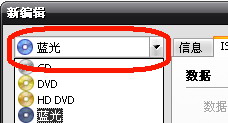
第三步,设置镜像文件格式为UDF 2.50,之后,点下方“新建”
第四步,拖入要刻录的内容,主要是 BDMV 和 CERTIFICATE 这两个目录
第五步,选择刻录设备为“Image Recorder”
第六步,开始刻录
第七步,选择保存文件的格式为.iso (切勿用.nrg),这一步每次都要做一遍
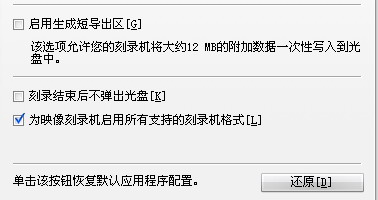
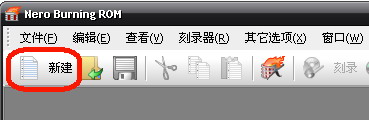

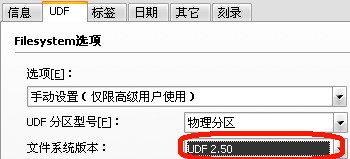
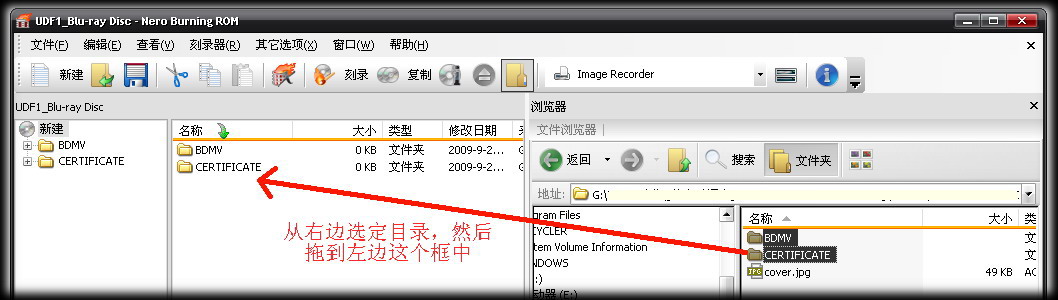
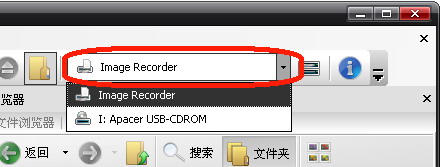
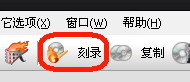
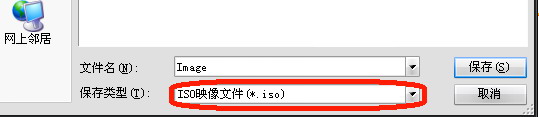



No Comments